Cara Mengatasi Whatsapp Web Tidak Bisa Dibuka
Diterbitkan: 2024-03-29Anda dapat membaca panduan cepat dan mudah ini untuk memperbaiki aplikasi WhatsApp Web yang tidak membuka masalah di PC Anda.
WhatsApp adalah aplikasi perpesanan yang sangat populer yang tidak perlu diperkenalkan lagi. Ketersediaan webnya menambah kenyamanan pengguna dengan memungkinkan mereka melakukan banyak tugas. Anda dapat dengan mudah menggunakan versi desktop aplikasi sambil menjalankan fungsi lain di komputer Anda. Namun sayangnya bagi sebagian pengguna, WhatsApp Web tidak bisa dibuka.
Apakah Anda salah satu penggunanya? Jika ya, Anda harus memusatkan perhatian sepenuhnya pada artikel ini. Ini akan memandu Anda melalui cara terbaik untuk menyelesaikan masalah. Namun, mengetahui apa yang mungkin memicu masalah akan membantu memperbaikinya dengan lebih baik. Oleh karena itu, mari kita lihat hal yang sama sebelum memulai dengan solusinya.
Mengapa WhatsApp Web Tidak Dapat Dibuka
Berikut ini kemungkinan penyebab WhatsApp Web tidak dapat dimuat di komputer Anda.
- Anda tidak memiliki koneksi internet yang andal atau stabil
- WhatsApp Web tidak kompatibel dengan browser Anda
- Browser Anda memiliki akumulasi cache yang tidak perlu
- Ada masalah server WhatsApp
- WhatsApp tidak berfungsi di perangkat seluler Anda
- Pengaturan jaringan komputer Anda tidak mengizinkan WhatsApp memuat
Perbaikan untuk WhatsApp Web Tidak Membuka Masalah
Anda dapat menerapkan solusi yang telah dicoba dan diuji berikut ini jika Anda tidak dapat membuka WhatsApp Web di komputer Anda.
Perbaiki 1: Periksa koneksi jaringan komputer Anda
Seperti banyak aplikasi lainnya, WhatsApp Web tidak dapat bekerja dengan koneksi internet yang aktif, andal, dan stabil. Oleh karena itu, Anda harus memeriksa koneksi internet komputer Anda sebelum mencoba solusi lain. Anda bisa mencoba membuka website lain untuk mengecek aktif atau tidaknya koneksi internet.
Jika Anda tidak dapat terhubung ke internet, Anda dapat mengambil langkah-langkah berikut untuk mengatasi masalah tersebut.
- Putuskan sambungan PC Anda dari jaringan dan sambungkan kembali
- Lupakan koneksi WiFi Anda dan sambungkan lagi
- Cabut modem dan pasang kembali untuk menyambung kembali ke internet
Baca Juga: Kamera WhatsApp Tidak Berfungsi di Android, iPhone, dan PC: DIPERBAIKI
Perbaiki 2: Pastikan WhatsApp berfungsi di ponsel Anda
WhatsApp Web hanya berfungsi jika WhatsApp berfungsi di perangkat seluler Anda. Oleh karena itu, Anda harus memastikan bahwa WhatsApp seluler Anda berfungsi dengan benar. Untuk memeriksa WhatsApp seluler, Anda dapat mencoba mengirim pesan ke teman Anda untuk melihat apakah pesan-pesan ini terkirim. Alternatifnya, Anda dapat memeriksa apakah pembaruan status terkini dapat dilihat atau tidak. Jika WhatsApp seluler tidak berfungsi, berikut beberapa tip pemecahan masalah.
- Mengaktifkan dan menonaktifkan mode Pesawat
- Matikan dan hidupkan koneksi WiFi
- Lupakan jaringan WiFi Anda dan sambungkan lagi
- Ikuti jalurPengaturan>Umum>Reset untuk mengatur ulang pengaturan jaringan
Perbaiki 3: Periksa kompatibilitas browser
Hanya browser modern seperti Opera, Firefox, Google Chrome, dan Microsoft Edge yang dapat menjalankan WhatsApp. Oleh karena itu, Anda harus memeriksa apakah browser Anda mendukung WhatsApp atau tidak.
Baca Juga: Bagaimana Anda Mengetahui Jika Seseorang Memblokir Anda di WhatsApp
Perbaiki 4: Periksa server WhatsApp
Server yang tidak tersedia atau tidak berfungsi mungkin menjadi alasan lain mengapa WhatsApp Web tidak dapat dibuka di komputer Anda. Oleh karena itu, Anda dapat mengikuti petunjuk berikut untuk memeriksa server guna memperbaiki masalah.
- Untuk memulai pemeriksaan server, Anda perlu menavigasi ke situs web downdetector.com .
- Anda sekarang dapat menggunakan fungsi pencarian untuk menemukan WhatsApp.
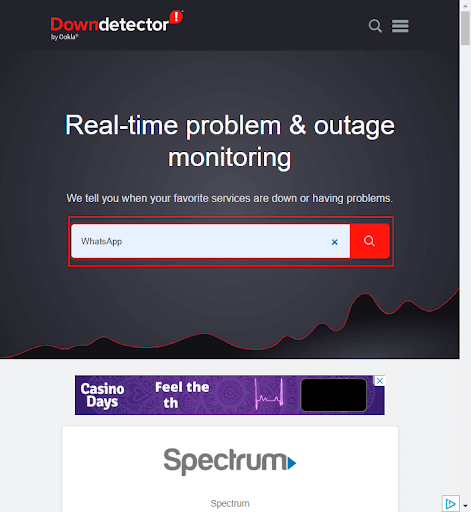
- Terakhir, periksa server WhatsApp dan WhatsApp Business untuk mengetahui apakah server tersedia atau tidak. Jika server mengalami masalah, tunggu beberapa saat sebelum mencoba menggunakan WhatsApp. Namun, jika tidak ada masalah server, Anda dapat langsung ke solusi berikut.

Perbaiki 5: Hapus cache dan cookie browser
Cache dan cookie memainkan peran penting dalam membantu situs web memuat lebih cepat. Namun, akumulasi cache dan cookie yang tidak perlu dapat menyebabkan aplikasi WhatsApp Web tidak dapat dibuka dan banyak masalah lainnya. Oleh karena itu, Anda dapat mengikuti panduan terperinci ini untuk menghapus cache dan cookie di browser Anda.

Perbaiki 6: Izinkan WhatsApp melalui pengaturan jaringan Anda
Pengaturan jaringan Anda mungkin memblokir WhatsApp, alasan lain Anda tidak dapat membuka WhatsApp Web. Oleh karena itu, Anda dapat mengikuti langkah-langkah di bawah ini untuk membiarkan WhatsApp melewati pengaturan jaringan komputer Anda untuk memuat aplikasi WhatsApp Web.
- Pertama, Anda diminta untuk menghubungi administrator jaringan Anda.
- Kedua, minta administrator jaringan untuk memasukkan domain di bawah ini ke daftar putih untuk mengizinkan akses WhatsApp Web di komputer Anda.
*.web.whatsapp.com
*.whatsapp.net
web.whatsapp.com
Baca Juga: Cara Menggunakan Dua Akun di WhatsApp
Perbaiki 7: Putuskan tautan perangkat lain
Anda dapat menautkan hingga lima browser atau perangkat ke akun WhatsApp Anda. Namun, konflik perangkat dapat menjadi alasan WhatsApp Web tidak dapat dimuat di komputer Anda. Oleh karena itu, Anda dapat mengikuti petunjuk di bawah ini untuk memutuskan tautan perangkat atau browser lain di WhatsApp.
- Pertama, luncurkan aplikasi WhatsApp di perangkat seluler Anda.
- Kedua, Anda dapat mengetuk menu tiga titik di pojok kanan atas layar aplikasi WhatsApp.

- KetukPerangkat tertaut untuk melihat semua perangkat yang telah Anda sambungkan ke akun WhatsApp Anda.
- Anda sekarang dapat mengetuk setiap perangkat yang ditautkan dan memilih Keluar dari opsi yang tersedia.
- Terakhir, Anda dapat mencoba masuk ke WhatsApp Web di browser Anda.
Perbaiki 8: Perbarui browser Anda
Pembaruan browser memperbaiki masalah keamanan dan kompatibilitas umum, seperti WhatsApp Web tidak dapat dibuka. Oleh karena itu, berikut petunjuk untuk mengupdate Google Chrome dan Mozilla Firefox.
Memperbarui Google Chrome
- Pertama, buka Google Chrome di komputer Anda.
- Kedua, klik tiga titik vertikal di pojok kanan atas browser Anda.

- PilihBantuan dari menu yang tersedia di layar Anda.
- Pilih opsi untuk melihat detail Tentang Google Chrome.
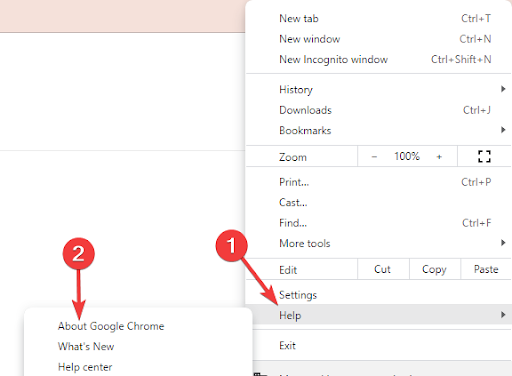
- Tunggu hingga browser Anda memeriksa pembaruan yang tersedia secara otomatis.
- Terakhir, restart browser Anda setelah menyelesaikan proses update.
Petunjuk untuk memperbarui Mozilla Firefox
- Pertama, buka Mozilla Firefox di PC Anda.
- Kedua, pilihikon hamburger (tiga batang horizontal) dari pojok kanan atas browser Anda.
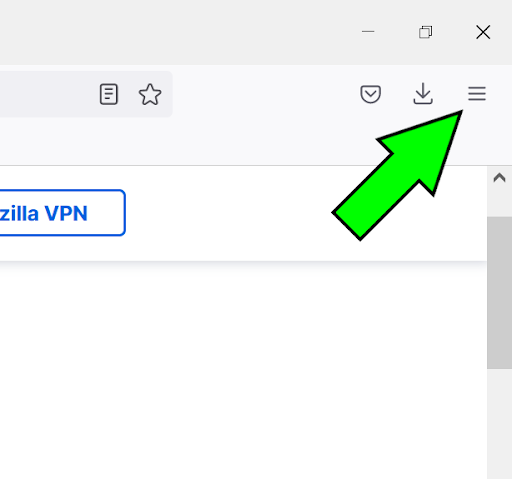
- Anda sekarang dapat memilihBantuan dari menu yang tersedia di layar Anda.
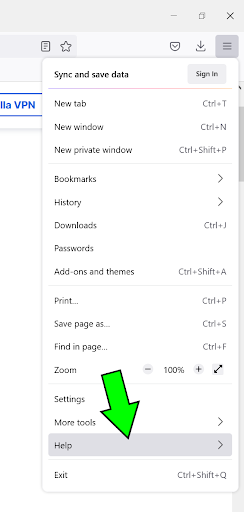
- Pilih opsi untuk melihat informasiTentang Firefox.

- Anda sekarang akan mendapatkan jendela pop-up di layar Anda. Anda dapat memilih opsi untuk menginstal Firefox versi terbaru.
- Terakhir, Anda dapat menginstal ulang Firefox setelah memperbarui browser Anda.
Baca Juga: Bagaimana Cara Menyimpan Foto & Video 'Status WhatsApp'?
WhatsApp Web Tidak Dapat Dibuka Diperbaiki
Artikel ini menjelaskan cara memperbaiki masalah jika WhatsApp Web tidak dapat dibuka di komputer Anda. Kami harap panduan ini membantu menyelesaikan masalah Anda. Namun, jika Anda memiliki pertanyaan, keraguan, atau saran tentang artikel ini, jangan ragu untuk menghubungi kami melalui bagian komentar. Kami akan dengan senang hati membantu. Selain itu, kami harap Anda tidak lupa berlangganan buletin kami, bergabung dengan komunitas media sosial kami, dan menandai blog ini untuk tetap terhubung dengan kami.
